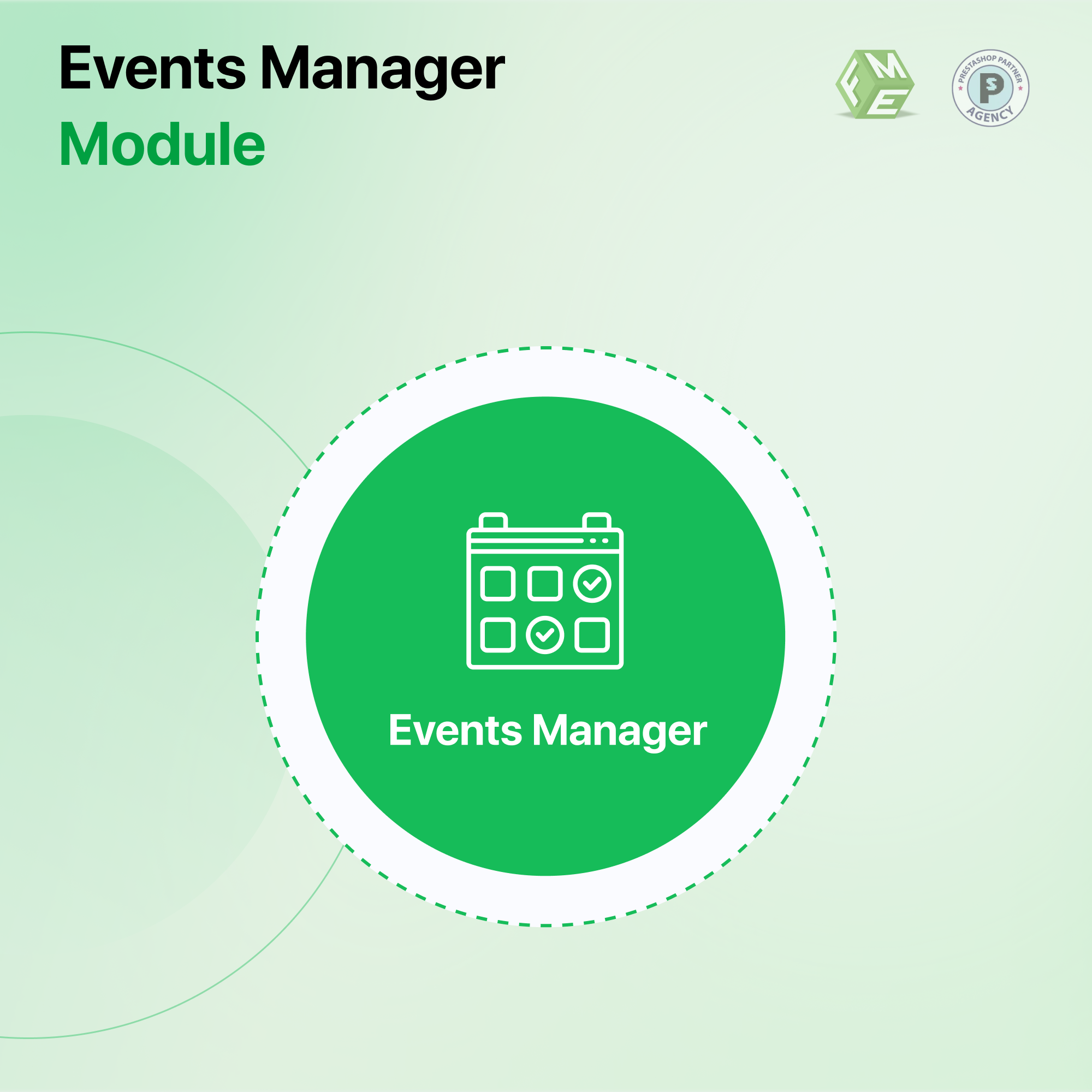Jak tworzyć i zarządzać wydarzeniami w PrestaShop?

Platforma handlowa PrestaShop jest bogata w kluczowe funkcje do prezentacji produktów, ale aby tworzyć i zarządzać swoimi wydarzeniami biznesowymi, musisz zainstalować moduł FME PrestaShop Events Manager, ponieważ jest to zalecane. Aby uzyskać pełną procedurę tworzenia wydarzeń za pomocą tego wtyczki, proszę postępować zgodnie z poniższym samouczkiem.
Krok 1: Po pierwsze, pobierz i zainstaluj moduł kalendarza PrestaShop w swoim sklepie PrestaShop. Następnie przejdź do sekcji modułu i przechodź do ustawień konfiguracji.

Krok 2: W ustawieniach konfiguracji możesz włączyć moduł wydarzeń PrestaShop. Możesz także włączyć blok wydarzeń. Możesz dodać metadane dla dedykowanej strony wydarzeń, aby uzyskać wyższą pozycję w wynikach wyszukiwania i dotrzeć do większej liczby klientów. Wybierz kolejność sortowania dla wydarzeń.
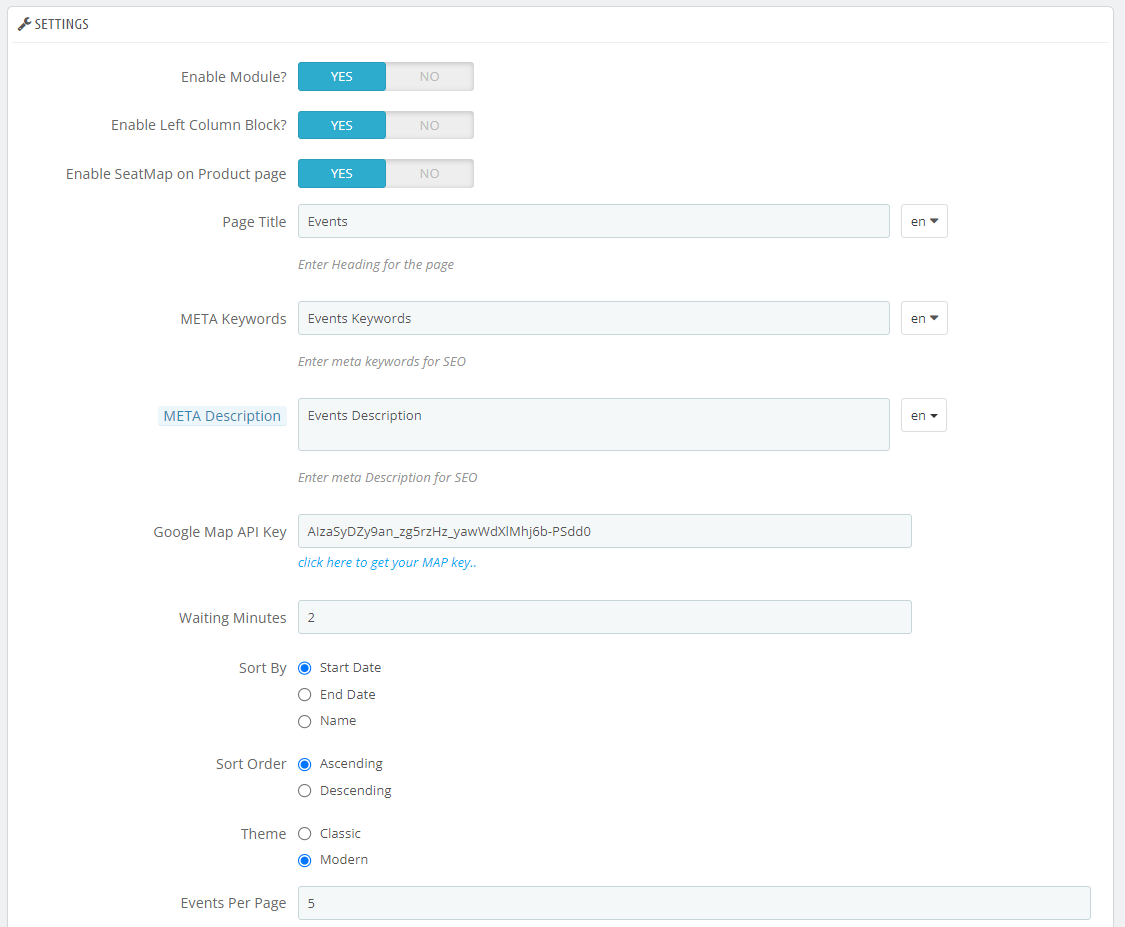
Na tej samej stronie możesz skonfigurować dodatkowe ustawienia dla frontendu. Możesz zezwolić na mapę przy najechaniu myszą, wyświetlanie filmów z YouTube, udostępnianie w mediach społecznościowych, godziny, transmisję na żywo, itp.
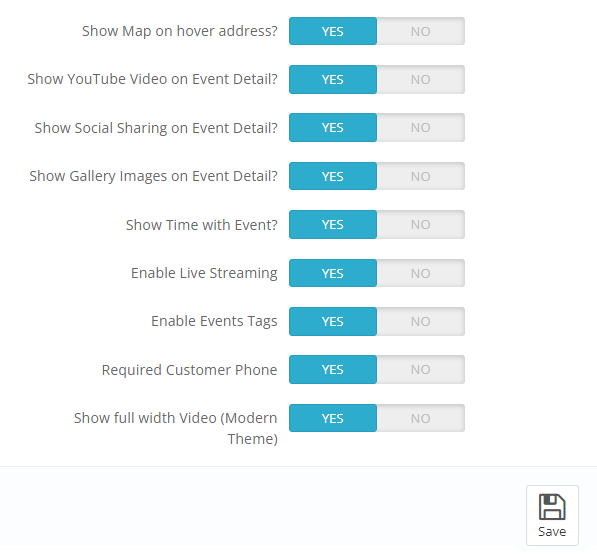
Krok 3: Na tej samej stronie możesz skonfigurować ustawienia galerii. Obejmuje to ustawienie szerokości i wysokości slidera oraz innych czynników. Po wybraniu preferencji kliknij Zapisz.
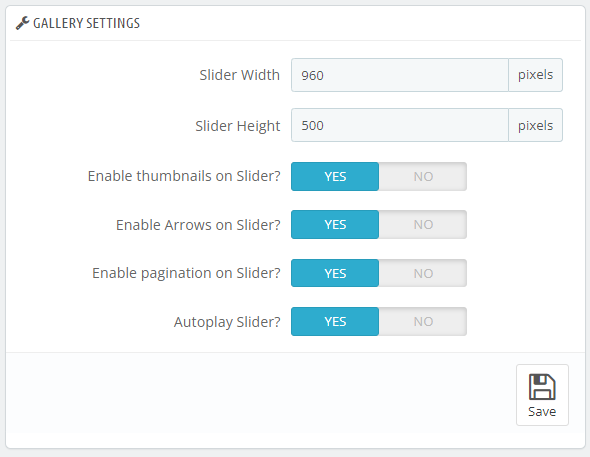
Krok 4: Po skonfigurowaniu przejdź do zarządzania wydarzeniami, klikając zakładkę Wydarzenia w menu po lewej stronie. Tutaj zobaczysz wiele wydarzeń wymienionych na stronie. Kliknij na pozycję, aby ją edytować lub dokonać zmian, a także, aby dodać nowe wydarzenie, kliknij znak plusa (+) powyżej listy.
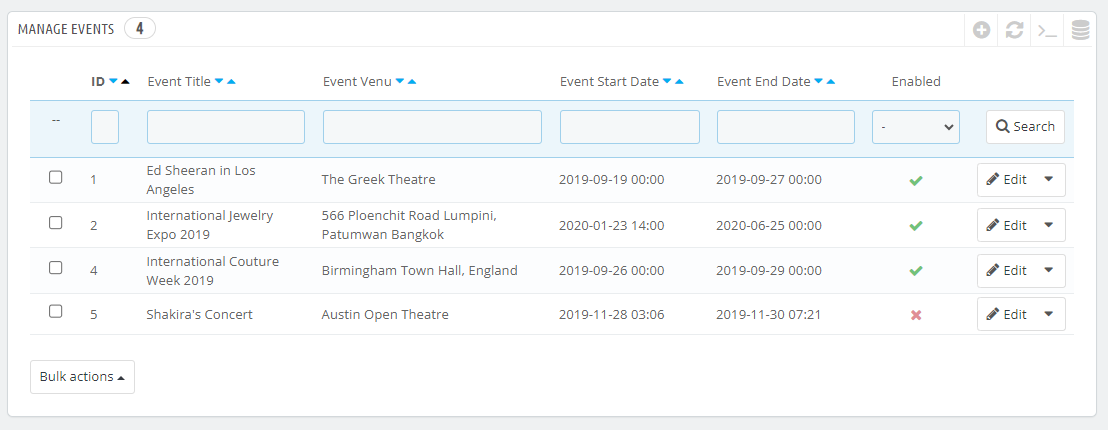
Krok 5: Na nowej stronie możesz stworzyć wydarzenie od podstaw. Pozwala to dodać niestandardowy tytuł, datę rozpoczęcia i zakończenia, miejsce, obraz, wideo, treść i metadane wydarzenia. Możesz także dodać URL wideo z YouTube, linki społecznościowe, godziny, adres URL transmisji na żywo, szerokość i długość geograficzną miejsca. Jest również data planowania wydarzenia przez dodanie daty rozpoczęcia i zakończenia.
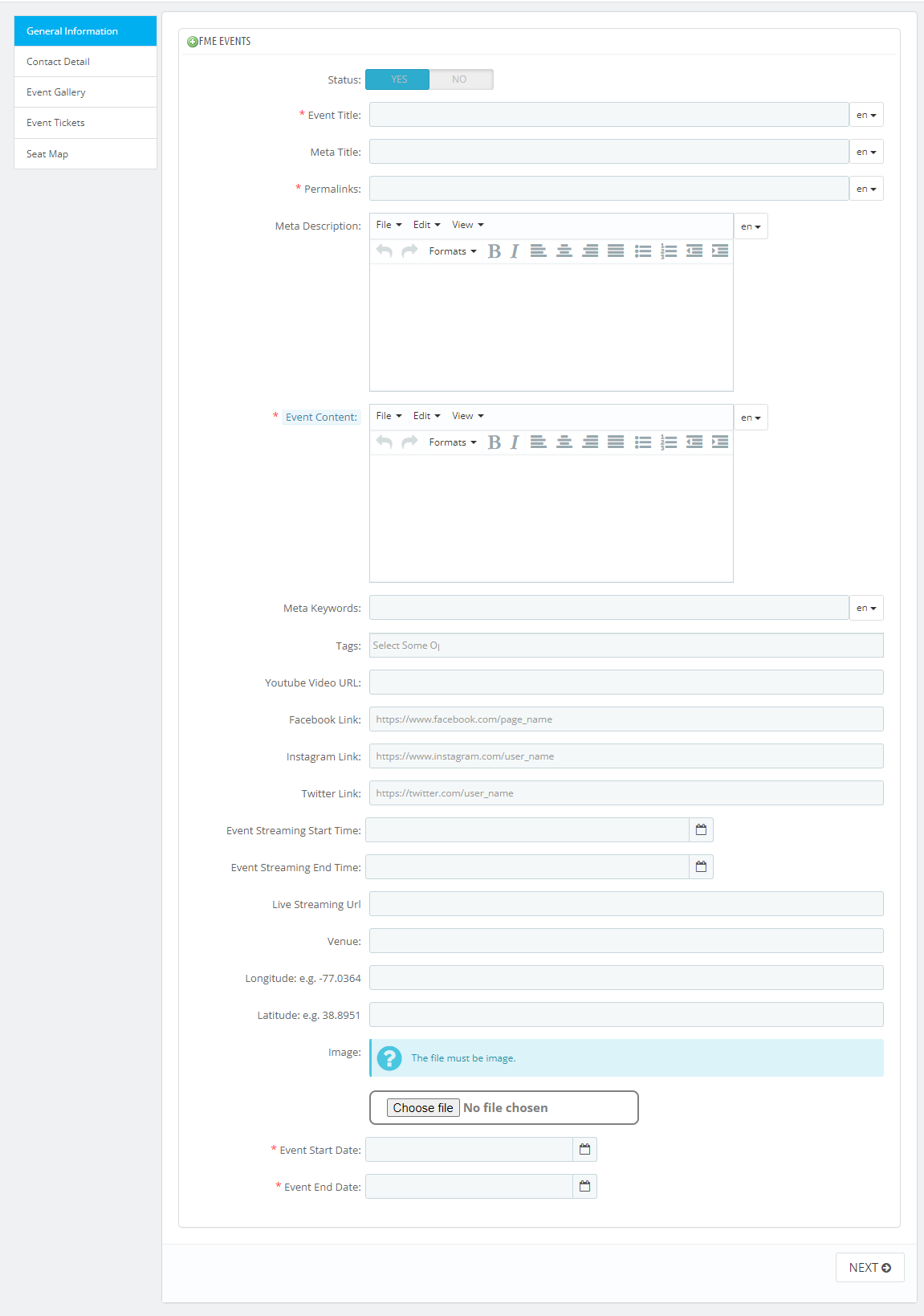
Krok 6: Po zapisaniu podstawowych informacji o wydarzeniu na tej samej stronie możesz podać dane kontaktowe osoby, która będzie odpowiedzialna za wydarzenie.
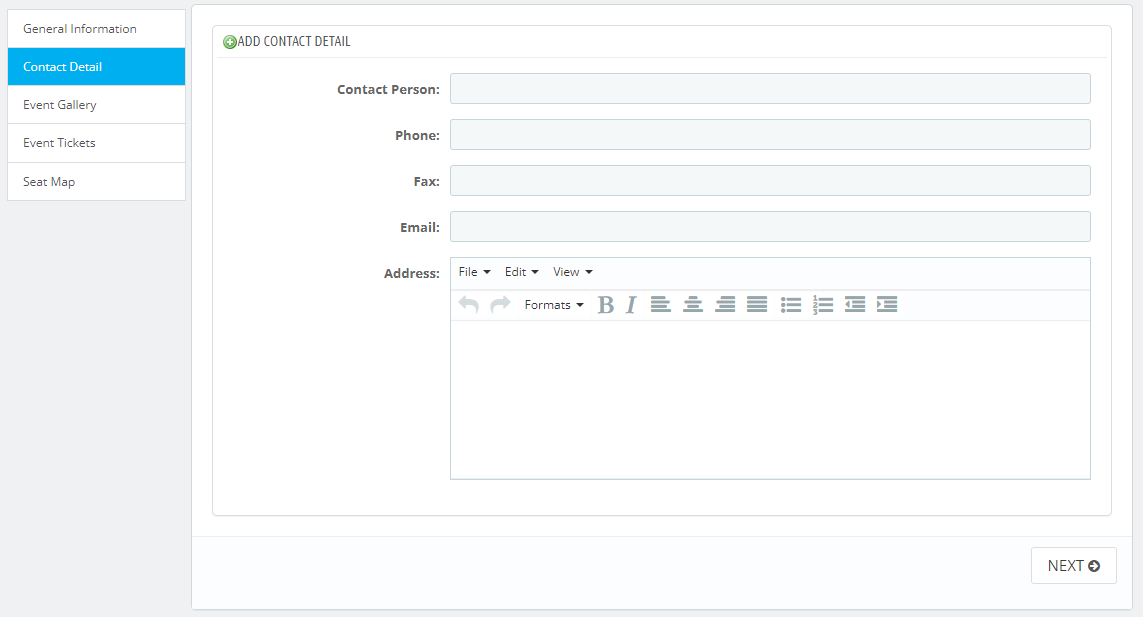
Krok 7: Przewiń stronę w dół, aby dodać galerię obrazów do wydarzenia. Kliknij przeglądaj, aby przesłać obrazy z komputera lub innego urządzenia i kliknij Zapisz.
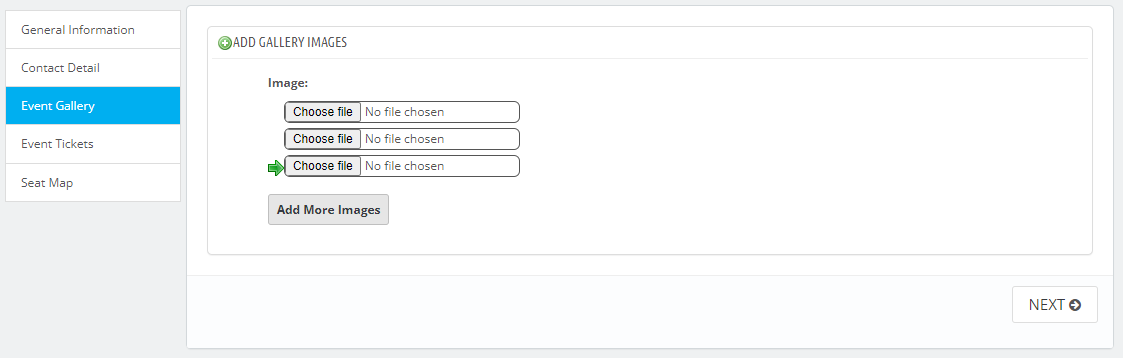
Krok 8: W kolejnym etapie możesz zobaczyć listę produktów w sklepie i przypisać je do wydarzenia. Przeglądaj produkty i klikaj po jednym, aby przypisać je do wydarzenia.

Krok 9: W kolejnym etapie możesz włączyć wybór miejsca i stworzyć mapę miejsc dla ułatwienia wyboru miejsc użytkownikom. Możesz to zrobić, podając liczbę rzędów i kolumn.
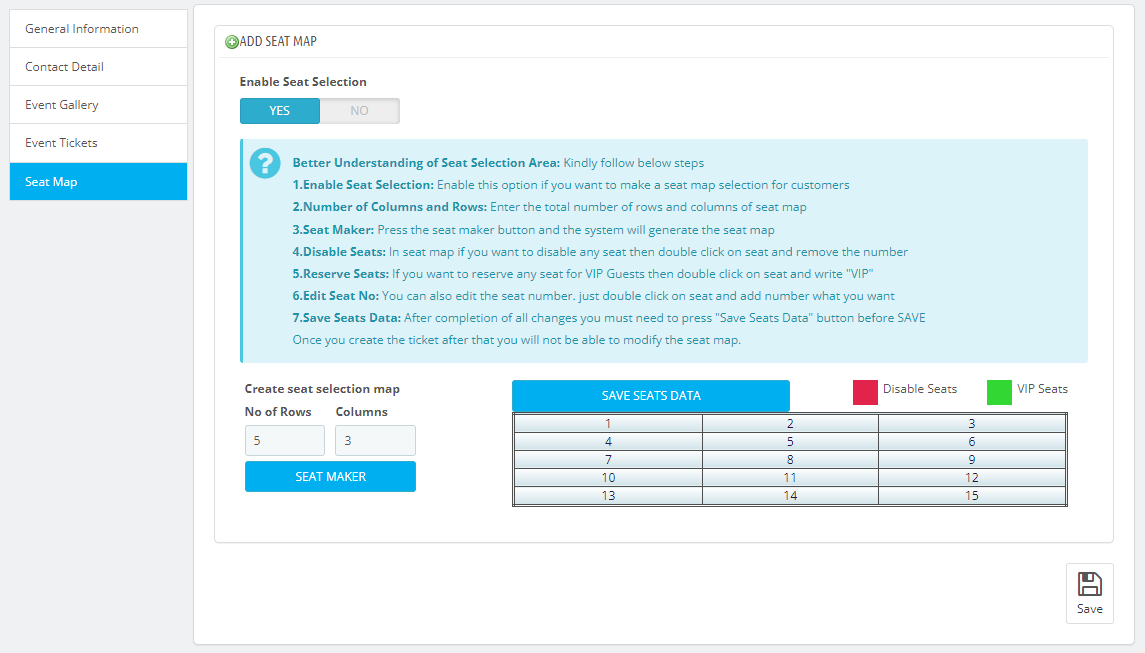
Krok 10: Możesz przejść do strony Szczegóły wydarzenia z menu i wyświetlić szczegóły dotyczące wydarzenia, w tym rezerwacje, zamówienia i mapy miejsc.
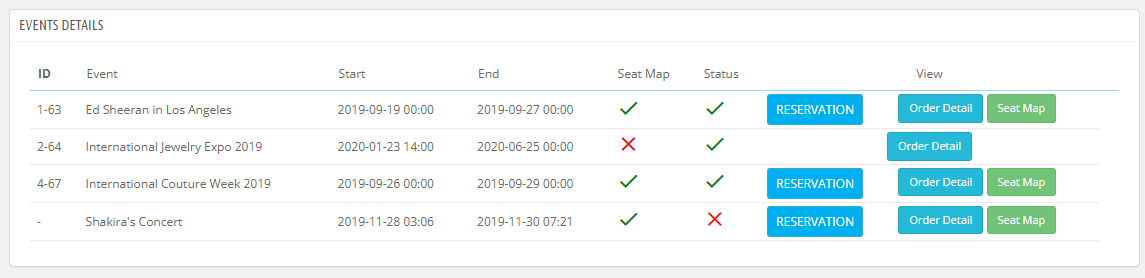
Krok 11: Możesz również tworzyć wiele tagów i filtrować swoje wydarzenia według tych tagów.
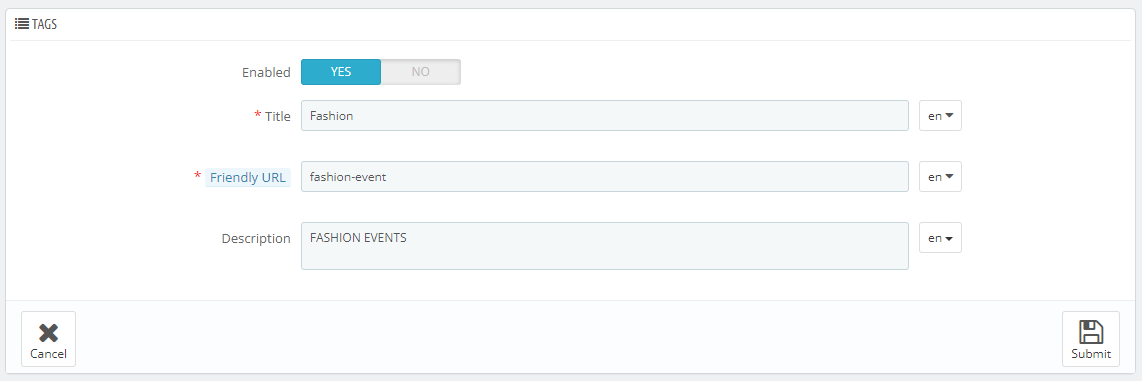
Krok 12: Po zapisaniu wydarzenia możesz je zobaczyć na stronie frontendowej wraz z krótkimi informacjami.
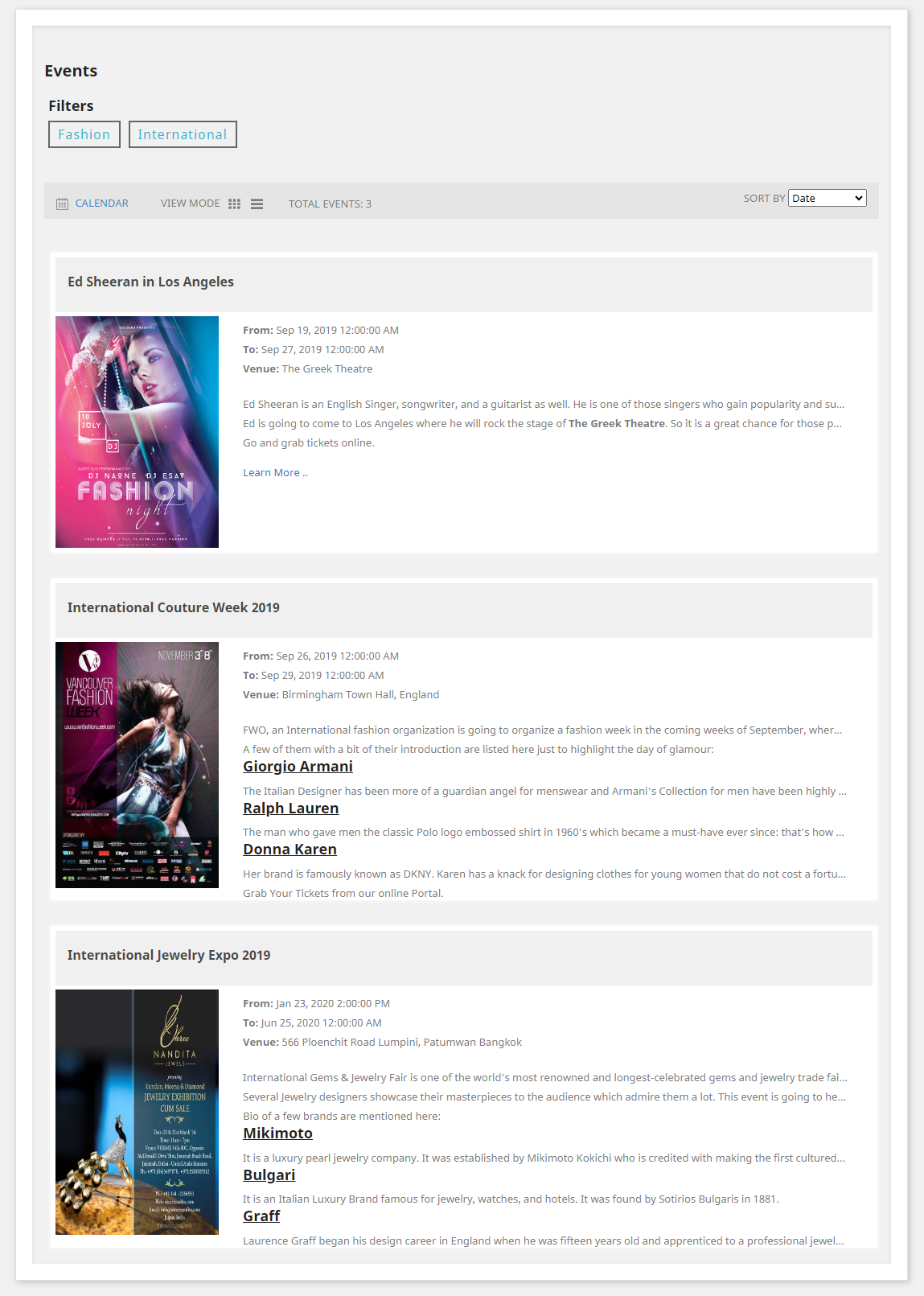
Krok 13: Klikając na każde wydarzenie, możesz zobaczyć szczegóły, takie jak opis wydarzenia, obraz, wideo, miejsce, galeria obrazów itp.
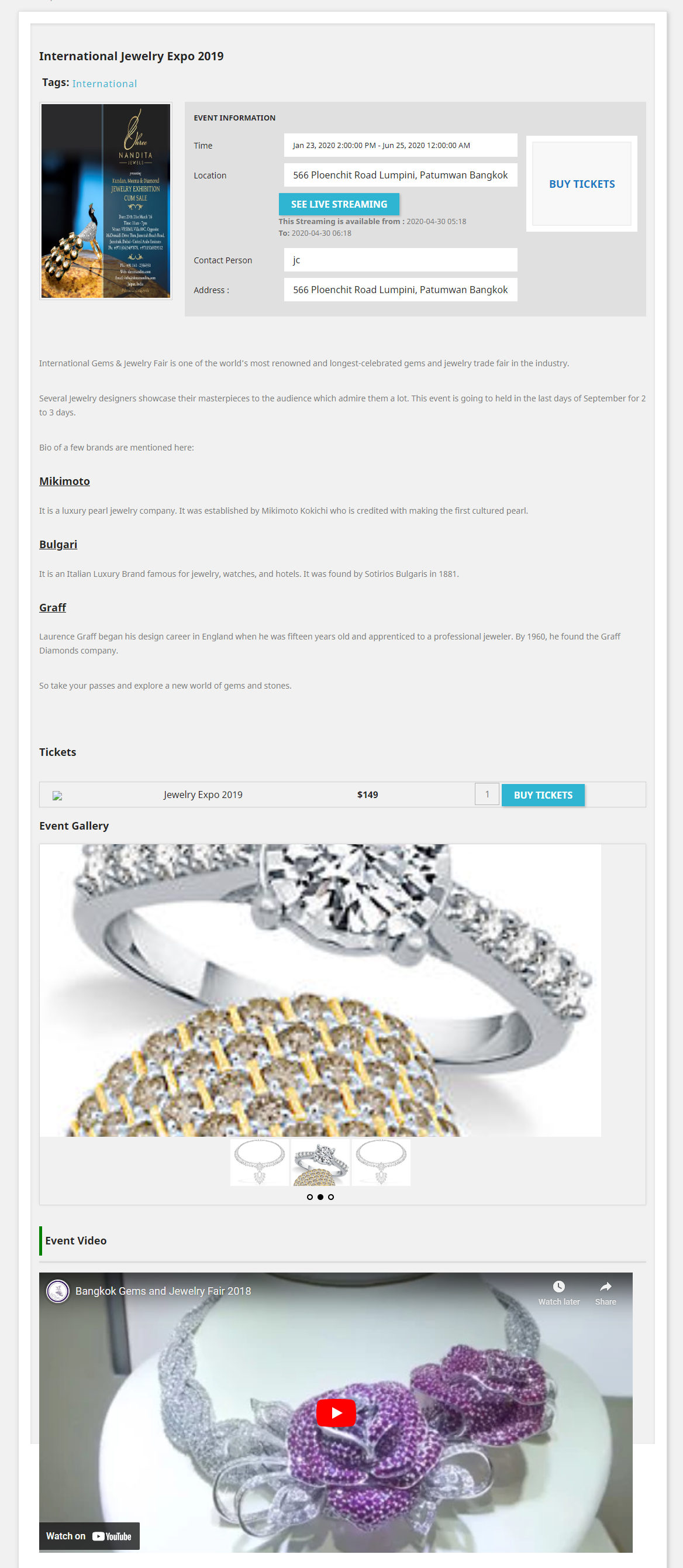
Krok 14: Klienci mogą przeglądać wydarzenia w kalendarzu, zmieniając widok na frontendzie.
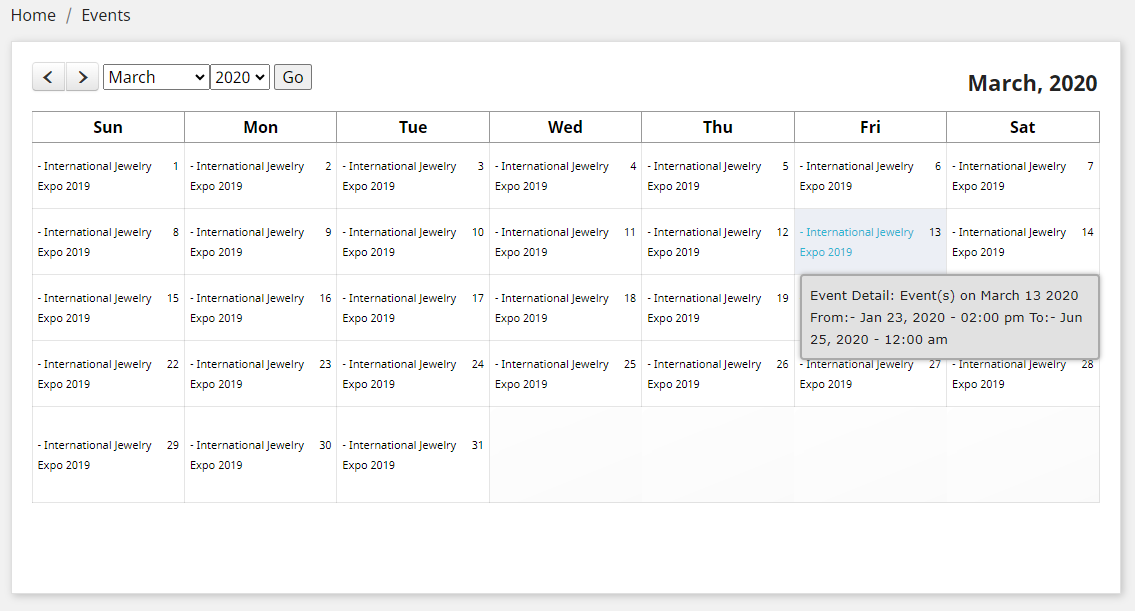
Mamy nadzieję, że powyższe łatwe do wykonania kroki pomogą Ci w tworzeniu wydarzeń i osiągnięciu większych zysków. Wydarzenia można organizować z różnych powodów, takich jak letnie wyprzedaże, wyprzedaże końcowe, otwarcie nowego oddziału, wprowadzenie nowych produktów lub rozszerzenie linii produktów. Efektem końcowym będzie ogromne zainteresowanie zarówno lokalnie, jak i za granicą oraz wzrost przychodów.